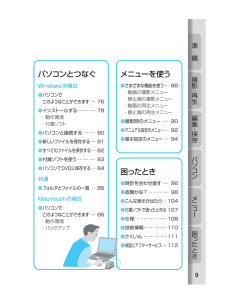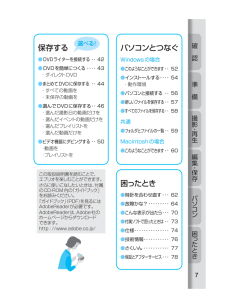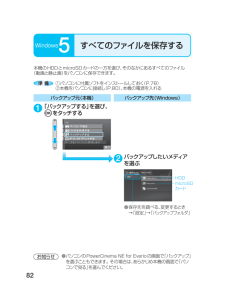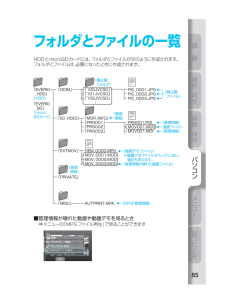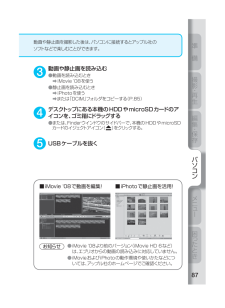Q&A
取扱説明書・マニュアル (文書検索対応分のみ)
"フォルダ"1 件の検索結果
"フォルダ"10 - 20 件目を表示
全般
質問者が納得WINDOWSでしたらP52、MACでしたらP60をご覧下さい。http://www12.jvc-victor.co.jp/pdfs/LYT1966-001A.pdf
5368日前view171
撮影・再生編集・保存パソコンメニ 困 たとき準 備撮影・再生編集・保存パソコンメニ 困 たとき準 備9メニューを使う● さまざまな機能を使う ・・ 88・ 動画の撮影メニュー・ 静止画の撮影メニュー・ 動画の再生メニュー・ 静止画の再生メニュー● 撮影時のメニュー ・・・ 90● マニュアル設定のメニュー ・・ 92● 基本設定のメニュー ・・ 94困ったとき● 時計を合わせ直す ・・・ 96● 故障かな? 98● こんな表示が出たら ・・ 104● 付属ソフトで困ったときは 107● 仕様 ・・・・・・・・・・・・・・ 108● 技術情報 ・・・・・・・・・・ 110● さくいん ・・・・・・・・・・ 111● 保証とアフターサービス ・・ 112パソコンとつなぐWindowsの場合● パソコンでこのようなことができます ・・ 76● インストールする ・・・・・・・・ 78・ 動作環境 ・ 付属ソフト● パソコンと接続する ・・・・・ 80● 新しいファイルを保存する ・・ 81● すべてのファイルを保存する ・・ 82● 付属ソフトを使う ...
80パソコンと接続する3Windows ●電源: 「切」●付属のCD-ROMからパソコンにソフトをインストールしておく(P.78) ■ 付属ソフトを使わずにファイルをパソコンに保存するとき ①本機をパソコンに接続し、本機の電源を入れる。②本機で「パソコンで見る」を選び、をタッチする。③パソコンに表示された画面「EVERIO_HDD」または「EVERIO_SD」で 「フォルダを開いてファイルを表示する」を選び、「OK」を選ぶ。④「SD_VIDEO」(動画フォルダ)や「DCIM」(静止画フォルダ)をコピー する(P.85)。 本機を取りはずすには、P.81の手順3の①~③を行います。GZ-MG360_GuideBook.indd 80 2008/05/30 16:57:01
準 備撮影・再生編集・保存パソコン困 たとき確 認準 備撮影・再生編集・保存パソコン困 たとき確 認7選べる!保存する● DVDライターを接続する ・・ 42● DVDを簡単につくる ・・・・ 43・ ダイレクトDVD●まとめてDVDに保存する ・・ 44・ すべての動画を・ 未保存の動画を●選んでDVDに保存する ・・ 46・ 選んだ撮影日の動画だけを・ 選んだイベントの動画だけを・ 選んだプレイリストを・ 選んだ動画だけを●ビデオ機器にダビングする ・・ 50・動画を・プレイリストを困ったとき●時計を合わせ直す ・・・ 62● 故障かな? 64● こんな表示が出たら ・・・ 70● 付属ソフトで困ったときは ・・ 73● 仕様 ・・・・・・・・・・・・・・・ 74● 技術情報 ・・・・・・・・・・・ 76● さくいん ・・・・・・・・・・・ 77● 保証とアフターサービス ・・・ 78パソコンとつなぐWindowsの場合● このようなことができます ・・ 52●インストールする ・・・・ 54・ 動作環境●パソコンと接続する ・・ 56●新しいファイルを保存する ・・ 57● すべて...
準 備撮影・再生編集・保存パソコン困 たとき確 認準 備撮影・再生編集・保存パソコン困 たとき確 認7選べる!保存する● DVDライターを接続する ・・ 42● DVDを簡単につくる ・・・・ 43・ ダイレクトDVD●まとめてDVDに保存する ・・ 44・ すべての動画を・ 未保存の動画を●選んでDVDに保存する ・・ 46・ 選んだ撮影日の動画だけを・ 選んだイベントの動画だけを・ 選んだプレイリストを・ 選んだ動画だけを●ビデオ機器にダビングする ・・ 50・動画を・プレイリストを困ったとき●時計を合わせ直す ・・・ 62● 故障かな? 64● こんな表示が出たら ・・・ 70● 付属ソフトで困ったときは ・・ 73● 仕様 ・・・・・・・・・・・・・・・ 74● 技術情報 ・・・・・・・・・・・ 76● さくいん ・・・・・・・・・・・ 77● 保証とアフターサービス ・・・ 78パソコンとつなぐWindowsの場合● このようなことができます ・・ 52●インストールする ・・・・ 54・ 動作環境●パソコンと接続する ・・ 56●新しいファイルを保存する ・・ 57● すべて...
82すべてのファイルを保存する5Windowsバックアップ元(本機) バックアップ先(Windows)1「バックアップする」を選び、をタッチする本機のHDDとmicroSDカードの一方を選び、そのなかにあるすべてのファイル(動画と静止画)をパソコンに保存できます。 ①パソコンに付属ソフトをインストールしておく(P.78)②本機をパソコンに接続し(P.80)、本機の電源を入れる2バックアップしたいメディアを選ぶ● 保存先を調べる、変更するとき→「設定」→「バックアップフォルダ 」HDDmicroSDカード● パソコンのPowerCinema NE for Everioの画面で「バックアップ」を選ぶこともできます。その場合は、あらかじめ本機の画面で「パソコンで見る」を選んでください。お知らせGZ-MG360_GuideBook.indd 82 2008/05/30 16:57:07
準 備メニ 困 たとき撮影・再生編集・保存準 備メニ 困 たとき撮影・再生編集・保存85パソコンフォルダとファイルの一覧 ■ 管理情報が壊れた動画や動画デモを見るとき➡ メニューの「MPGファイル再生」で見ることができますHDDとmicroSDカードには、フォルダとファイルが次のように作成されます。フォルダとファイルは、必要になったときに作成されます。GZ-MG360_GuideBook.indd 85 2008/05/30 16:57:14
困 たとき編集・保存確 認準 備撮影・再生困 たとき編集・保存確 認準 備撮影・再生59パソコンフォルダとファイルの一覧 ■ 管理情報が壊れた動画や動画デモを見るとき➡ メニューの「MPGファイル再生」で見ることができますHDDとmicroSDカードには、フォルダとファイルが次のように作成されます。フォルダとファイルは、必要になったときに作成されます。GZ-MG360.indd 59 2008/05/30 16:43:09
困 たとき編集・保存確 認準 備撮影・再生困 たとき編集・保存確 認準 備撮影・再生59パソコンフォルダとファイルの一覧 ■ 管理情報が壊れた動画や動画デモを見るとき➡ メニューの「MPGファイル再生」で見ることができますHDDとmicroSDカードには、フォルダとファイルが次のように作成されます。フォルダとファイルは、必要になったときに作成されます。GZ-MG360.indd 59 2008/05/30 16:43:09
準 備メニ 困 たとき撮影・再生編集・保存準 備メニ 困 たとき撮影・再生編集・保存87パソコン動画や静止画を撮影した後は、パソコンに接続するとアップル社のソフトなどで楽しむことができます。パソコンでこのようなことができますデスクトップにある本機のHDDやmicroSDカードのアイコンを、ゴミ箱にドラッグする● または、Finderウインドウのサイドバーで、本機のHDDやmicroSDカードのイジェクトアイコン()をクリックする。USBケーブルを抜く■iMovie '08で動画を編集! ■iPhotoで静止画を活用!● iMovie '08より前のバージョン(iMovie HD 6など)は、エブリオからの動画の読み込みに対応していません。● iMovieおよびiPhotoの動作環境や使いかたなどについては、アップル社のホームページでご確認ください。お知らせ345動画や静止画を読み込む● 動画を読み込むとき➡iMovie '08を使う● 静止画を読み込むとき➡iPhotoを使う➡または「DCIM」フォルダをコピーする(P.85)GZ-MG360_GuideBook.indd 87 2008/05/30 ...
56パソコンと接続する3Windows ●電源: 「切」●付属のCD-ROMからパソコンにソフトをインストールしておく(P.54) ■ 付属ソフトを使わずにファイルをパソコンに保存するとき ①本機をパソコンに接続し、本機の電源を入れる。②本機で「パソコンで見る」を選び、をタッチする。③パソコンに表示された画面「EVERIO_HDD」または「EVERIO_SD」で 「フォルダを開いてファイルを表示する」を選び、「OK」を選ぶ。 ④「SD_VIDEO」(動画フォルダ)や「DCIM」(静止画フォルダ)をコピー する(P.59)。 本機を取りはずすには、P.57の手順3の①~③を行います。GZ-MG360.indd 56 2008/05/30 16:43:01
- 1